Содержание:
1. О консоли управления MMC
2. Устранение ошибки «Консоль не может создать оснастку 1С»
Приветствую, коллеги! В данной статье будет дано описание консоли управления ММС, а также рассмотрены принципы взаимодействия данной консоли управления с 1С. Кроме того, отдельное внимание мы уделим ошибке «Консоль управления ММС не может создать оснастку 1С»: причинам ее появления и способам устранения.
1. О консоли управления MMC
Консоль управления ММС (с английского – Microsoft Management Console) – это специальная компонента, которая находится во всех версиях операционной системы Windows. При помощи ММС осуществляется отслеживание работы операционной системы системными администраторами.
Также при помощи данной консоли управления можно получить расширенные настройки для управления компьютерным устройством. Главный метод работы ММС – это оснастки, то есть много маленьких программ, которые позволяют настраивать различные функции в операционной системе.
В консоли управления ММС также можно получить большее количество настроек для пользователей и различных групп.
При использовании консоли управления ММС в связке с системой 1С у многих пользователей возникает ошибка «Консоль управления ММС не может создать оснастку 1С». Не зная, как устранить данную проблему, некоторые пользователи попросту отказываются от использования данной консоли. Окно данной ошибки выглядит следующим образом:

Рис. 1 «Ошибка Консоль управления не может создать оснастку 1С»
2. Устранение ошибки «Консоль не может создать оснастку 1С»
Разберём различные способы по устранению ошибки «Консоль управления не может создать оснастку 1С».
· Первый способ:
1. находим, где на компьютере находится файл «*.msc»;
2. удаляем данный файл;
3. в менеджере программ, которые были установлены в 1С, кликаем на «Восстановить» около необходимой версии платформы.
· Второй способ:
1. переходим по следующему пути: «Пуск → Все программы → 1С:Предприятие → Дополнительно → 8.х.х.х (номер версии) »;
2. откроется окно, в котором необходимо зарегистрировать утилиту для администрации серверов 1С:Предприятие.
· Третий способ:
1. в сеансе администратора запускаем командную строку, где нужно записать и выполнить команду «regsvr32 msxml3.dll»;
2. далее вновь из сеанса администратора запускаем командную строку, в ней вводим и выполняем команду «sfc /scannow», после чего необходимо проверить все ли файлы из системы целы;
3. после этого ошибки не должно быть, но если при этом возникает ошибка вида «Ошибка инициализации оснастки», нужно будет сделать перенастройку переменной среды PATH, как показано на скриншотах ниже:

Рис. 2 Устранение ошибки инициации оснастки в 1С
· Четвёртый способ:
1. для начала останавливаем службы сервера (в случае, если они работают);
2. переходим на вкладку «Панель управления», а далее «Программы и компоненты»;
3. в открытой вкладке нужно восстановить ту же версию платформы 1С:Предприятие;
4. вновь запускаем службу – ошибка «Консоль не может создать оснастку 1С» пропала.
Специалист компании «Кодерлайн»
Айдар Фархутдинов
Во время первого запуска консоли администрирования серверов 1С может появиться сообщение об ошибке следующего содержания «Консоль управления (MMC) не может создать оснастку». Большая часть начинающих администраторов 1С сразу почему то бросаются переустанавливать 1С, консоль, лезть в системный реестр ОС, менять так ключи, я как-то видел такое решение данной проблемы на одном сайте. Хотя на самом деле все достаточно просто, для того чтобы консоль запустилась её необходимо просто зарегистрировать и сделать это достаточно просто. Давайте посмотрим как.
Что делать если появляется сообщение «Консоль управления (MMC) не может создать оснастку»
И так вы заходите в меню «Пуск» запускаете консоль администрирования серверов, кстати если у Вас в пуске нет консоли читаем предыдущею статью, она открывается но появляется сообщение «Консоль управления (MMC) не может создать оснастку».
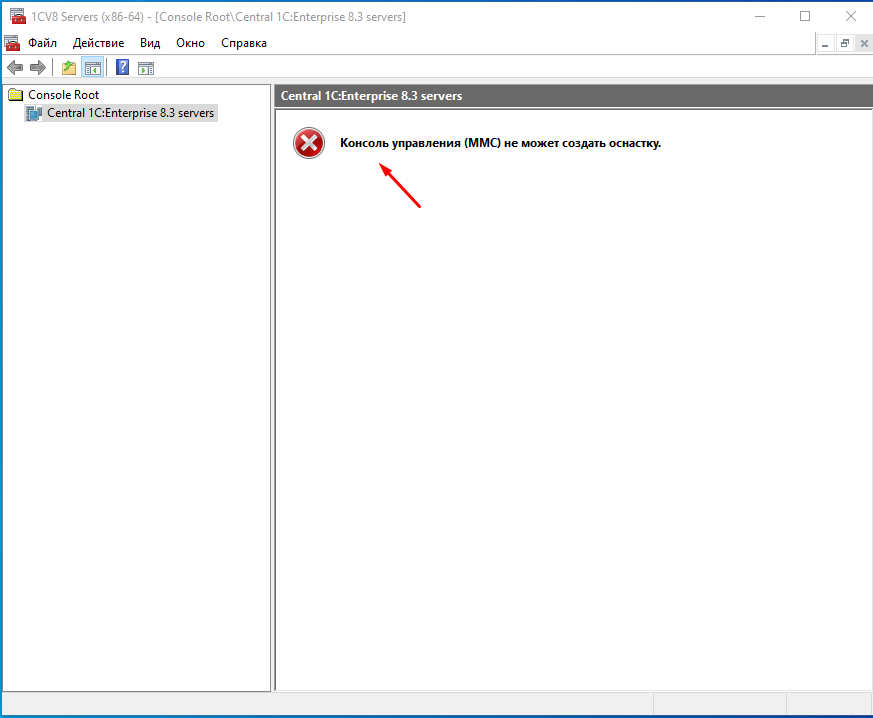
Такое сообщение появляется только при первом запуске консоли и говорит о том что её необходимо зарегистрировать. Сделать это очень просто так как есть специальный батник. Запустить который можно в том же меню «Пуск», называется он «Регистрация утилиты администрирования серверов 1С Предприятия/Server administration utility registred».
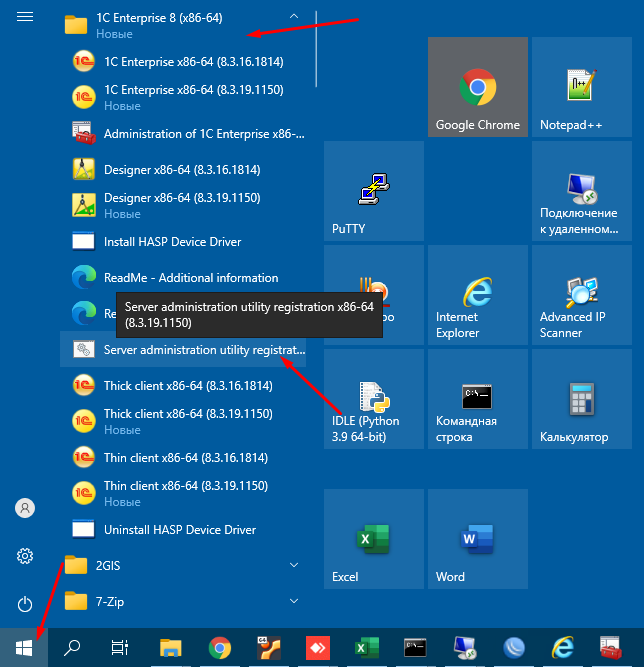
Но тут так же может появиться сообщение о том что
Модуль «С:Program Files1cv8версия платформыbinradmin.dll загружен, но не удалось выполнить вызов DllRegisterServer, код ошибки: 0x80070005.
Для получения дополнительных сведений об это ошибке выполните поиск в Интернете, указав код ошибки как аргумент поиска.
Все это говорит о том что не хватает прав.
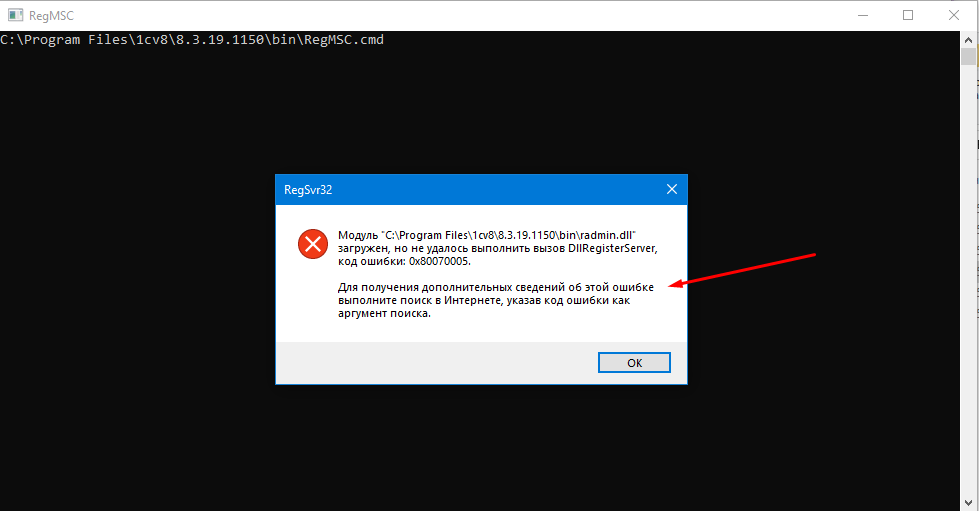
Далее необходимо открыть расположение этого файла, сделать это можно так же через пуск, кликнув на этом пункте ПКМ и выбрав раздел «Дополнительно» и в нем нажать на пункт «Перейти к расположению файла».
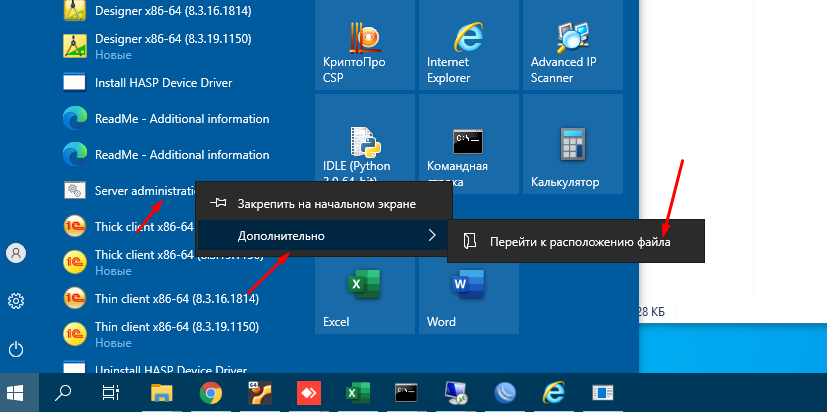
В открывшемся окне запускаем этот файл от имени администратора.
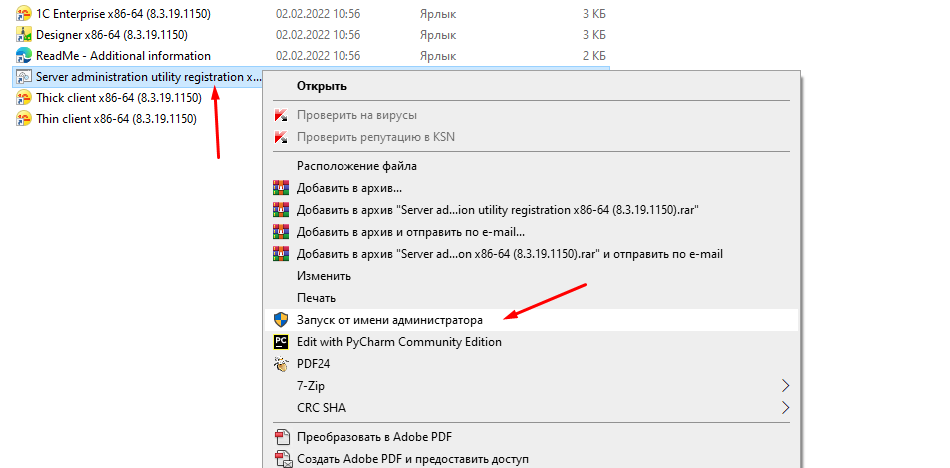
После этого регистрация должна пройти успешно.
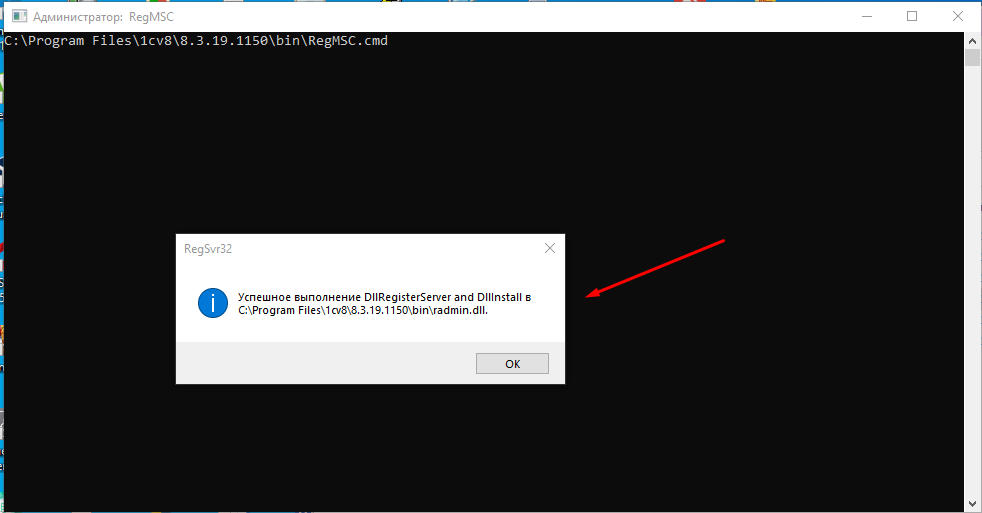
Теперь консоль администрирования будет запускаться и появиться возможность добавления в неё серверов.
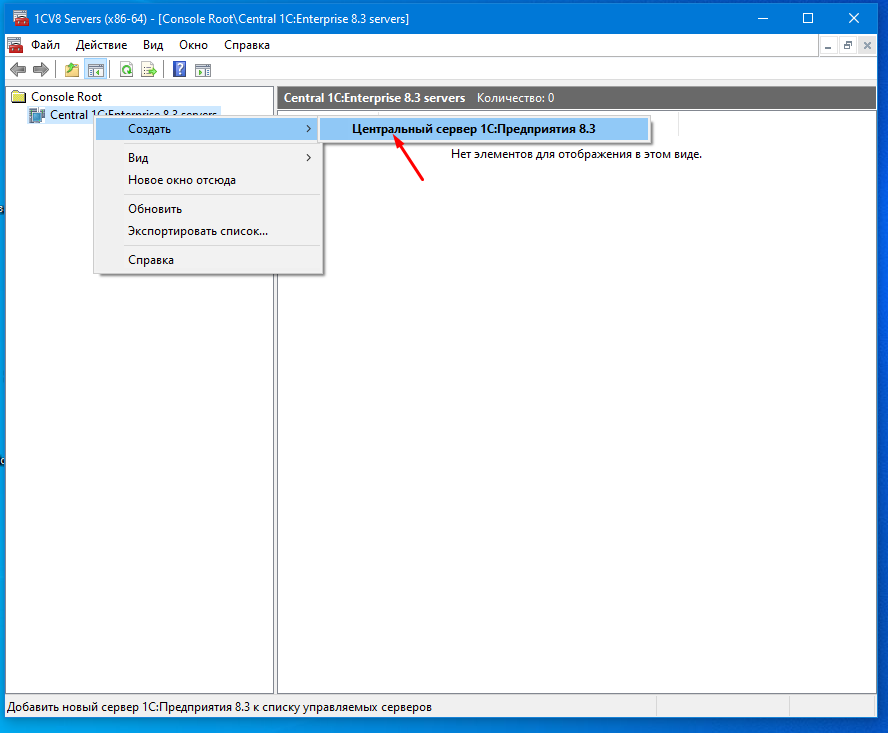
Вот так просто можно решить проблему с появление ошибки «Консоль управления (MMC) не может создать оснастку» во время запуска консоли администрирования. Если Вы все сделали точно также то данная проблема должна уйти, а если нет то пишите, будем решать вместе.
Описание ошибки:
Ошибка при открытии консоли «Администрирования серверов 1С Предприятие 8»:
Консоль управления (ММС) не может создать оснастку
Найденные решения:

Рис. 1. Администрирование серверов 1С Предприятие 8. Ошибка при запуске консоли:
Консоль управления (ММС) не может создать оснастку 1С 8
Сама ошибка очень популярна. Исправляется достаточно просто. Возникает по причине того, что не установлена соответствующая компонента 1С:Предприятия 8 или не зарегистрирована утилита администрирования серверов 1С 8.
Поэтому дальнейшее руководство, инструкция будут, отвечая на вопрос о том, как устранить ошибку «Консоль управления (ММС) не может создать оснастку 1С 8» будет так же отвечать и на другой вопрос — «Как зарегистрировать, установить утилиту администрирования серверов 1С 8».
Чтобы зарегистрировать утилиту можно использовать штатный ярлык, который создается после установки платформы 1С 8, в меню «Пуск» — «Регистрация утилиты администрирования серверов (8.3.21.1624)». Если Вы устанавливаете платформу в первый раз, то ярлык будет в «Пуск» одни. Если ранее у Вас уже были установлены более ранние версии платформы, то не перепутайте ярлык. Вам нужен будет скорее всего ярлык, в скобках которого указан максимальный релиз — третья цифра в скобках после «.» — в примере «21». По умолчанию используем тот ярлык, у которого число наибольшее.

Рис.2. В меню быстрого запуска «Пуск» ОС Windows ярлык
«Регистрация утилиты администрирования серверов»
В процессе Вы можете столкнуться с ошибкой:
Модуль «С:Program Files1cv8[номер_релиза]binradmin.dll» загружен, но не удалось выполнить вызов DllRegisterServer, код ошибки 0x80070005
Для получения дополнительных сведений об этой ошибки выполните поиск в Интернете, указав код ошибки как аргумент поиска.

Рис. 3. Возникновение ошибки при регистрации утилиты администрирования серверов 1С 8:
Модуль «radmin.dll» загружен, но не удалось выполнить вызов DllRegisterServer, код ошибки 0x80070005
Не нужно выполнять поиск в интернете, чтобы понять, как устранить, обойти ошибку «модуль *.dll» загружен, но не удалось выполнить вызов DllRegisterServer, код ошибки 0x80070005«. Достаточно, чтобы у Вашего пользователя операционной системы было достаточно прав, чтобы запустить «от имени Администратора». В более поздних версиях операционной системы Windows придется перейти к расположению файла-ярлыка через контекстное меню, вызываемой кликом правой кнопкой мыши непосредственно на ярлыке в меню «Пуск». В более ранних версиях ОС пункт будет сразу доступен в контекстном меню, вызванным правой кнопкой мыши — «Запуск от имени администратора».

Рис. 4. Переход к расположению ярлыка утилиты регистрации серверов 1С 8,
чтобы запустить под полными правами, из меню «Пуск»
Таким образом, в более поздних версиях ОС Windows, когда откроется каталог расположения ярлыка «Регистрация утилиты администрирования серверов» останется правой копкой открыть контекстное меню и выбрать пункт «Запуск от имени администратора».

Рис. 5.
Если у пользователя, под которым выполняются эти действия в Windows, достаточно прав, то в результате регистрации будет получено оповещение об успешном выполнении после запуска утилиты регистрации администрирования серверов от 1С 8.

Рис. 6. Успешное выполнение DllRegisterServer and DllInstall в
«С:Program Files1cv8[номер_релиза]binradmin.dll»
После этого станет вомозжным создание объектов сервера 1С:Предприятие 8 в консоли. Либо, если уже ранее сервер 1С Предприятия 8 использовался, то станут доступны объекты дерева консоли. Т.к. из-за ошибки «Консоль управления (ММС) не может создать оснастку8» они будут недоступны, пока не зарегистрировать утилиту соответствующего релиза (чаще всего последнего).

Рис. 7. Консоль сервера 1С 8 после устранения ошибки:
Консоль управления (ММС) не может создать оснастку
Оцените, помогло ли Вам предоставленное описание решения ошибки?

© www.azhur-c.ru 2014-2020. Все права защищены. Использование текстов и изображений с данной страницы без письменного разрешения владельца запрещено. При использовании материалов с данной страницы обязательно указание ссылки на данную страницу.
22-02-2023
Журавлев А.С.
(Сайт azhur-c.ru)
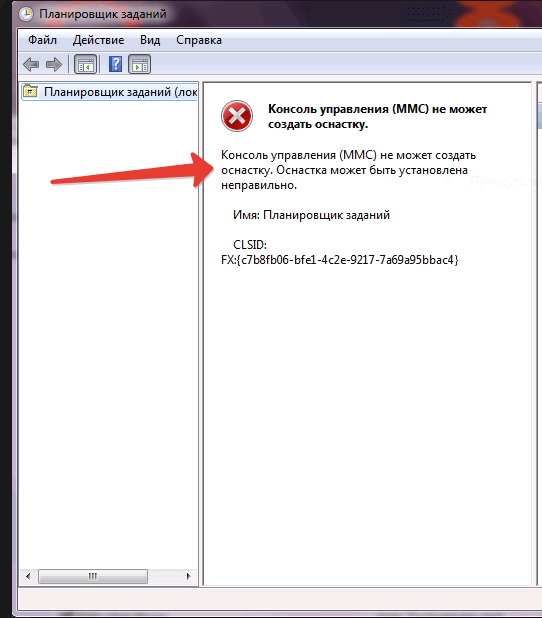
Просмотров 10.1к. Опубликовано 21 июня, 2018 Обновлено 20 августа, 2018
Вопрос: Консоль управления работала нормально. Перезагрузили сервер на котором установлена 1с (сам комп) .
После этого консоль управления пишет не может создать оснастку. Может где то еще какую не будь службу надо включить? Прилагается скриншот ошибки.
Собрал ответы со всех форумов где нашел. Все ответы были помечены как Ответ помог. Думаю это сэкономит вам время в поисках решения данной проблемы.
Ответ 1
Мне помогло следующее:
- Найти местонахождение файла *.msc
- Удалить файл.
- Сделать «Восстановить» у нужной версии платформы в менеджере установленных программ.
Ответ 2
Пуск — Все программы — 1С Предприятие 8 — Дополнительно — 8.х.х.х — Регистрация утилиты администрирования серверов 1С Предприятия
Ответ 3
Мне помогло следующее:
- Найти местонахождение файла *.msc (C:Program Files (x86)1cv8common1CV8 Servers.msc)
- Удалить файл.
- Сделать «Восстановить» у нужной версии платформы в менеджере установленных программ.
- Все работает.
Для 64-ёх разрядной версии (в моём случае для 8.3.11.3034)
C:WindowsSysWOW64regsvr32 «C:Program Files1cv88.*.*.*binradmin.dll»
Ответ 4
- Запустите командную строку от имени Администратора и выполните команду: regsvr32 msxml3.dll
- Запустите командную строку от имени Администратора и выполните команду sfc /scannow убедитесь что все системные файлы в порядке;
- Если сообщение об ошибке содержит строку «Ошибка инициализации оснастки» то вероятно неверно настроена переменная PATH,
Проверьте чтоб в строке переменной PATH содержалось следующее: %SystemRoot%system32;%SystemRoot%;%SystemRoot%system32WBEM если чего-то не хватает добавьте, удалять из строки ничего не нужно; - Ошибка может возникать если по ошибке удалить файлы из папки C:WindowsassemblyGAC_MSIL в этом случае можно попробовать скопировать их с рабочей системы, но лучшим вариантом будет переустановка Виндовс в режиме обновления;
Ответ 5
Для исправления сделал следующее: остановил службу сервера 8.3 (она работала), зашёл в «Панель управленияПрограммы и компоненты» и восстановил платформу 8.3.10.2580:
Затем запустил службу — всё заработало
Ответ 6
Самый простой способ запустить от имени администратора в каталоге платформы в папке bin — RegMSC.cmd
Ответ 7
Посмотрел, что внутри regmsc.cmd:
regsvr32 /n /i:user radmin.dll
Команда regsvr32 регистрирует (прописывает в реестре) элементы управления OLE, например activex или DLL. При регистации библиотеки, regsvr32 пытается найти точку входа и вызвать функцию DllRegisterServer(), данная функция и обеспечивает регистрацию библиотеки в системе — вносит необходимые записи в реестр.
Ключ /i модифицирует поведение и regsvr32 дополнительно вызывает функцию DllInstall() и передает ей строку указанную после двоеточия. В отличие от DllRegisterServer() функция DllInstall() выполняет дополнительные действия определенные разработчиком dll.
Ключ /n запрещает вызов DllRegisterServer().
Таким образом стандартный скрипт от 1С regmsc.cmd не выполняет внесение обязательных при регистрации DLL записей в реестр, а только выполняет дополнительную функциональность посредством DllInstall().
Вывод: нужно убрать ключ /n из команды:
REGSVR32 /i:user radmin.dll
1c:1c-enterprise-server-administration-console-8-3-mmc-could-not-create-the-snap-in
Ошибка консоли администрирования серверов 1С:Предприятие 8.3 — MMC could not create the snap-in

C:Program Files (x86)1cv8common1CV8 Servers.msc) мы можем получить ошибку MMC could not create the snap-in.
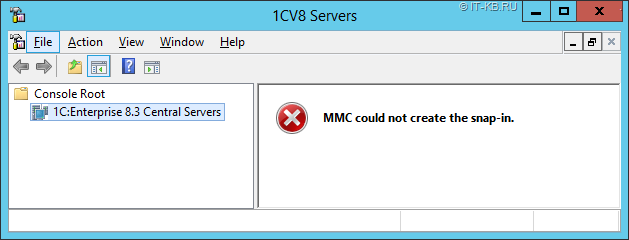
Решение проблемы
В стартовом меню ОС находим ярлык с именем «Регистрация утилиты администрирования серверов (<версия платформы>)», ссылающийся на командный файл:
-
«C:Program Files (x86)1cv8<версия платформы>binRegMSC.cmd»(для 32-битной 1С) -
«C:Program Files1cv8<версия платформы>binRegMSC.cmd»(для 64-битной 1С)
Запускаем этот командный файл с правами Администратора:
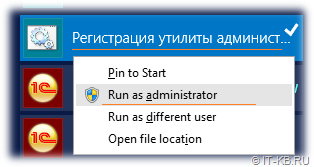
В результате выполнения командного файла мы получим сообщение об успешной регистрации библиотеки, необходимой для работы консоли управления 1С.
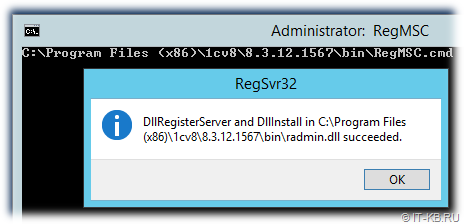
После этого повторно запускаем консоль управления и убеждаемся в её работоспособности.
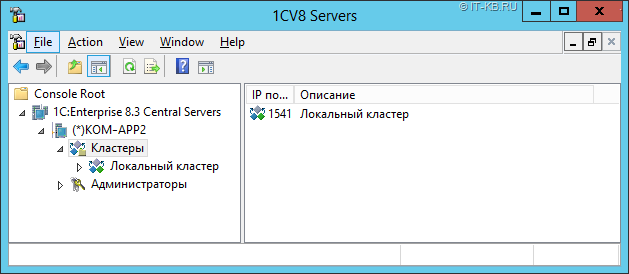
Проверено на следующих конфигурациях:
| Версия ОС | Версия 1С:Предприятие |
|---|---|
| Microsoft Windows Server 2012 R2 Standard EN (6.3.9600) | 8.3.12.1567 32-bit |
| Microsoft Windows Server 2022 Standard EN (10.0.20348) | 8.3.22.1750 64-bit |

Алексей Максимов
Время публикации: 18.10.2018 06:08










